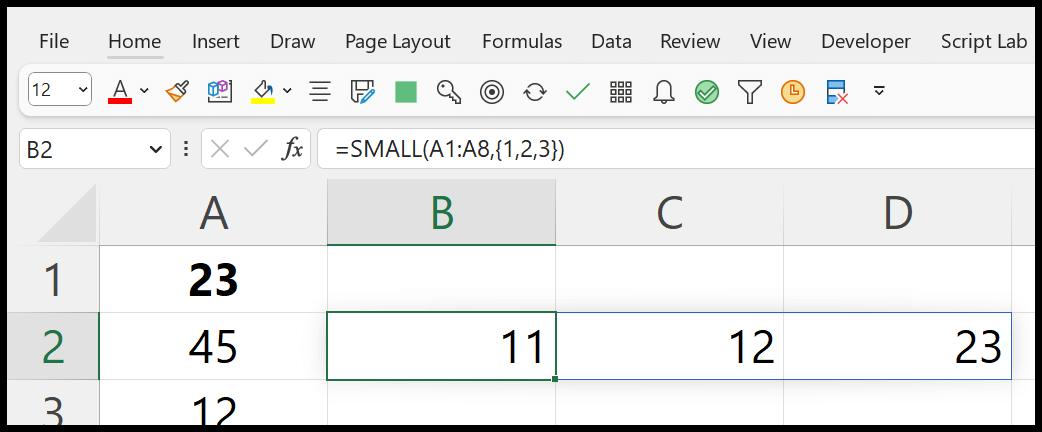如何找到n个列表中的最小值?
在Excel中,要查找数字列表中的最小值,需要使用SMALL函数。使用此函数,您不仅可以获得列表中的最小值,还可以获得列表中的第二个、第三个、第四个甚至第 K 个最小值。
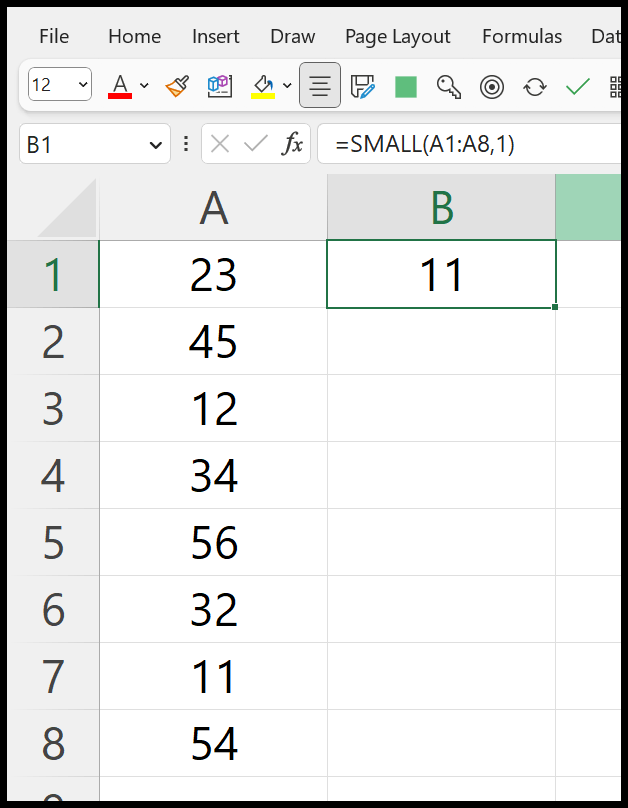
在本教程中,我们将学习如何使用此函数编写公式。
Excel公式求最小数
您可以使用以下步骤:
- 首先,在单元格中输入 SMALL 函数。
- 之后,在第一个参数(数组)中,引用数字列表所在的范围。
- 然后在第二个参数 (k) 中输入 1,因为您需要获取列表中第一个最小的数字。
- 最后按 Enter 键即可得到结果。
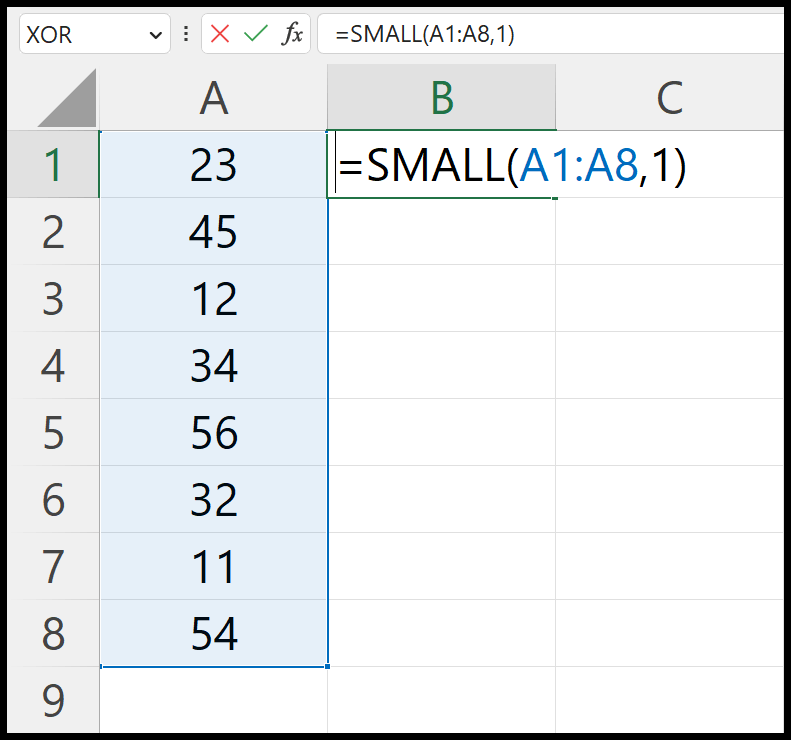
按 Enter 键后,结果会返回 11,这是该范围中的最小数字。
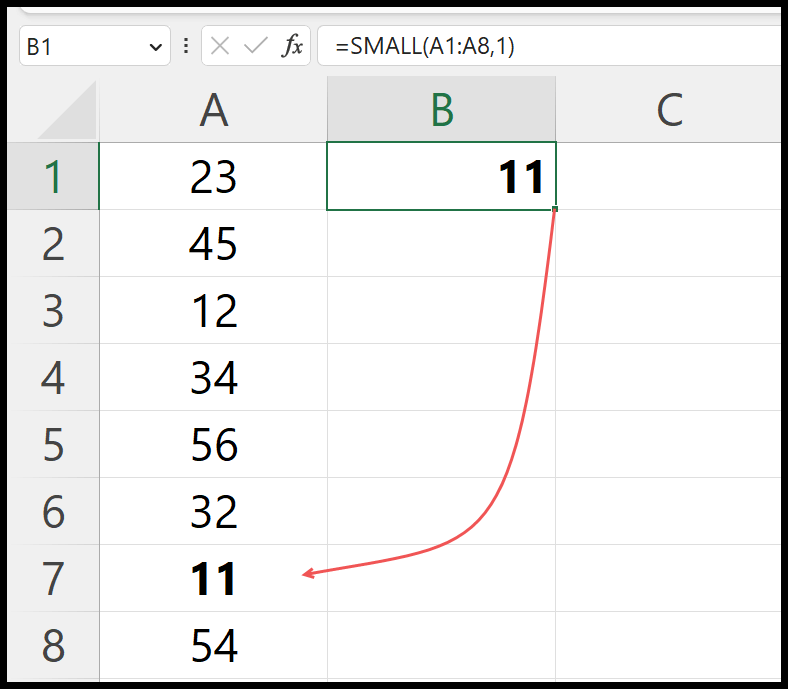
从数字列表中查找第 n 个最低值
如果您想从同一列表中获取第 n 个最小值,您只需更改函数第二个参数 (k) 的值即可。假设您想获得第三个最小值,公式为:
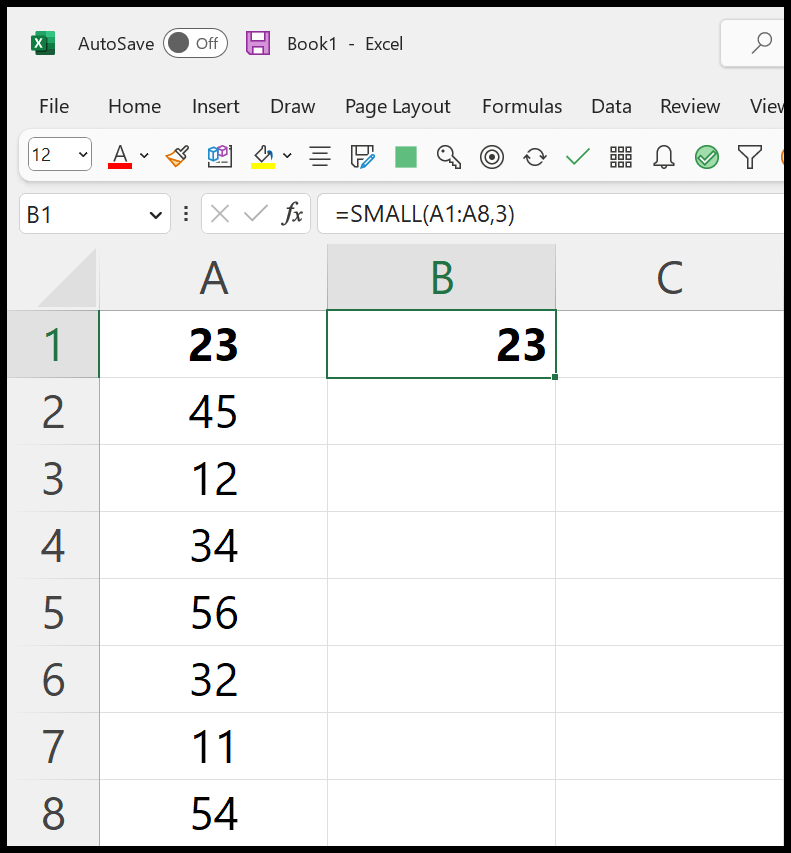
=SMALL(A1:A8,3)它返回 23,这是列表中第三小的数字。
找到 3 个最低值
现在假设您需要获取单个单元格中的三个最低值。为此,您必须将 TEXTJOIN 函数与 SMALL 结合起来。就像下面的例子一样:
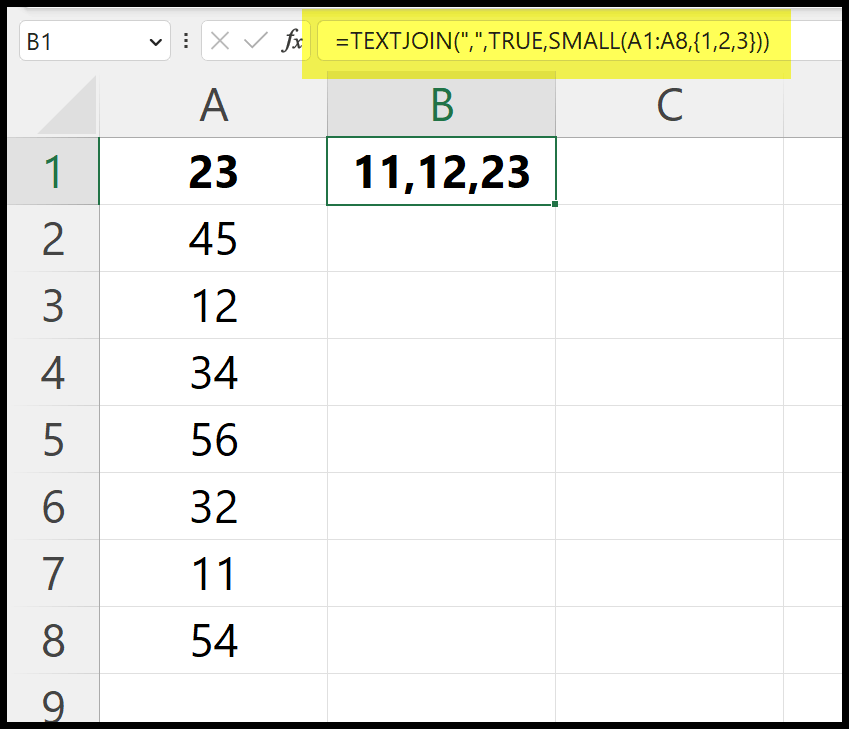
=TEXTJOIN(",",TRUE,SMALL(A1:A8,{1,2,3}))在SMALL函数中,我们在SMALL的k参数中使用{1,2,3}来获取列表中的3个最低值。
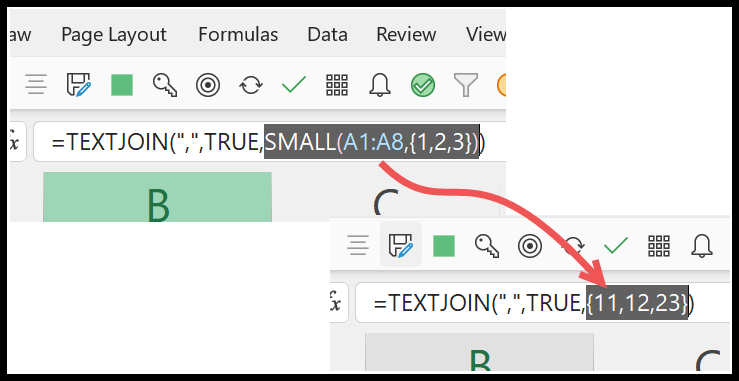
它返回 11、12 和 23,因为它们是列表中最小的 3 个数字。现在您应该将这三个数字放在一个单元格中。这就是为什么您应该使用 TEXTJOIN。
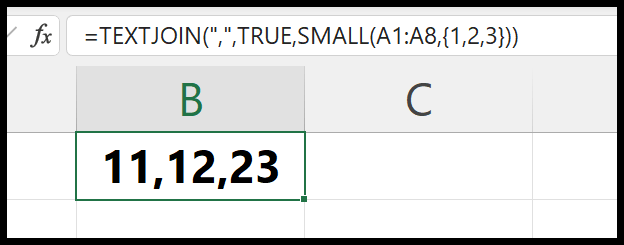
而如果您想获取三个不同单元格中的所有三个值,则可以跳过使用 TEXTJOIN。